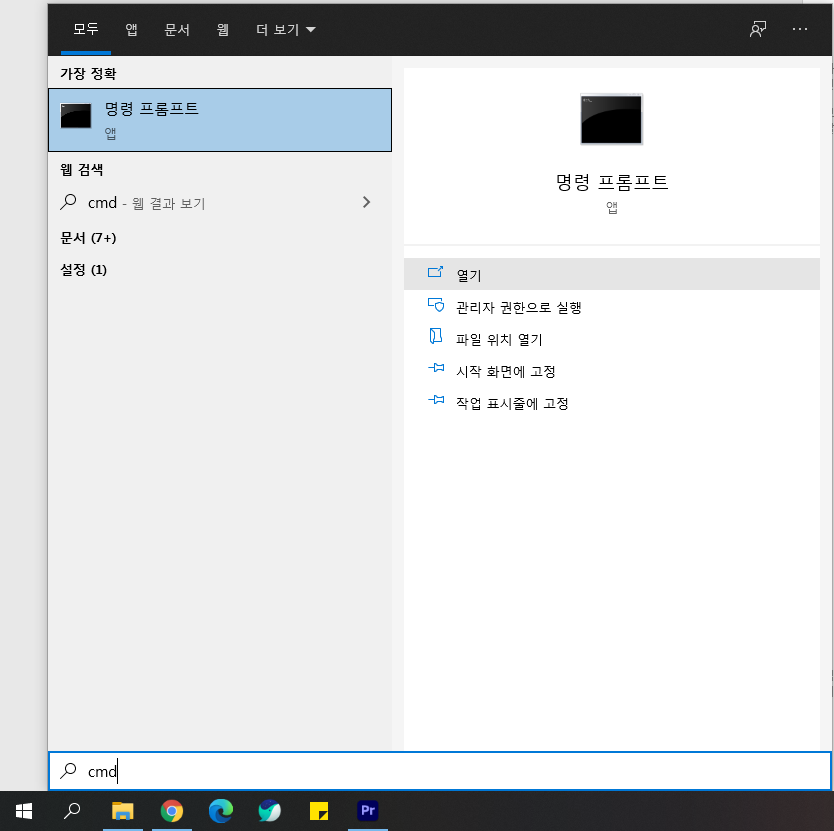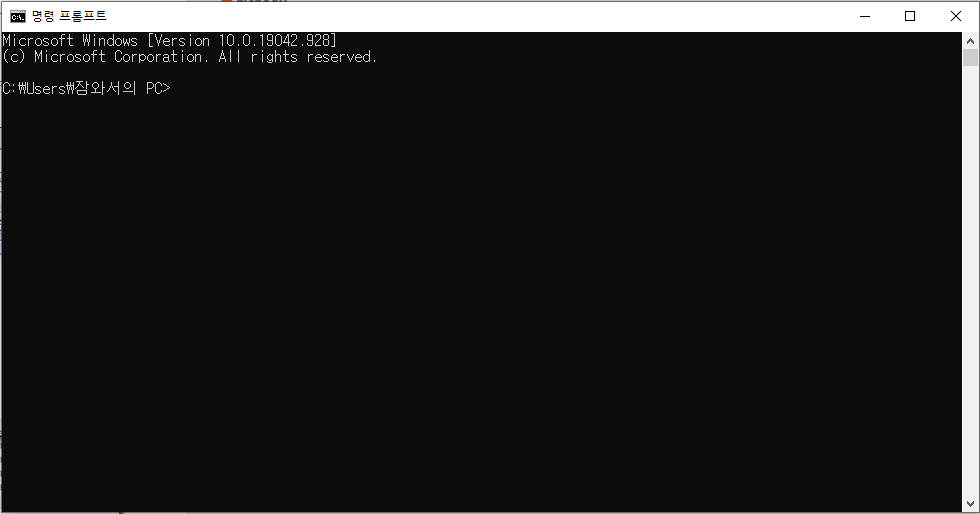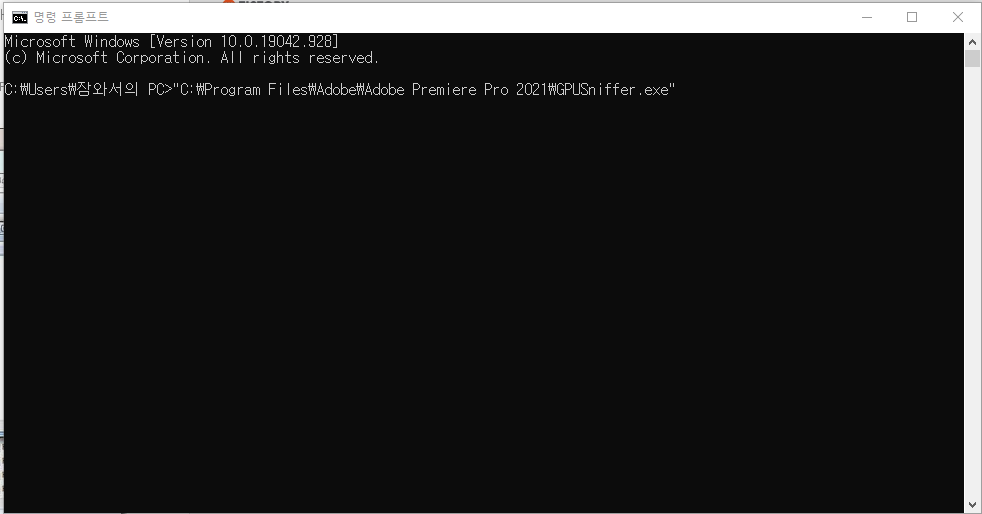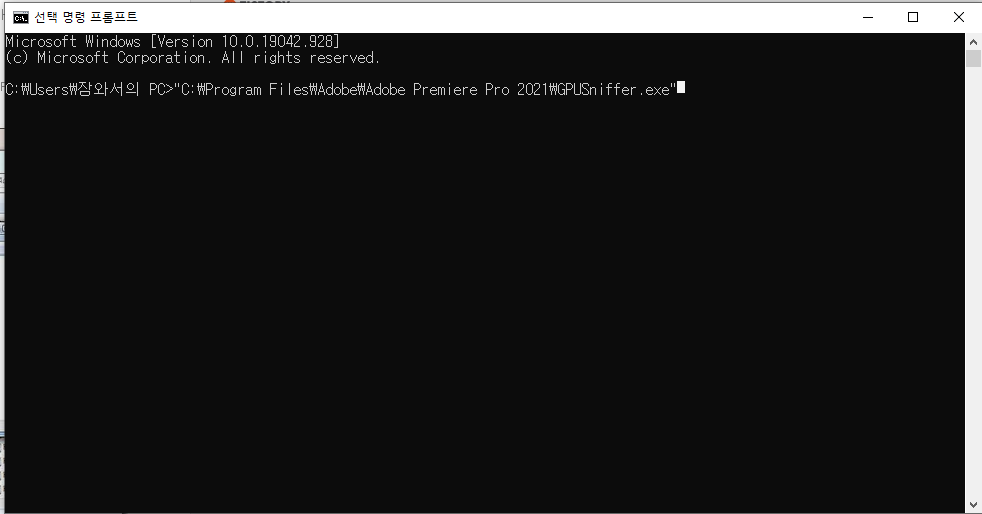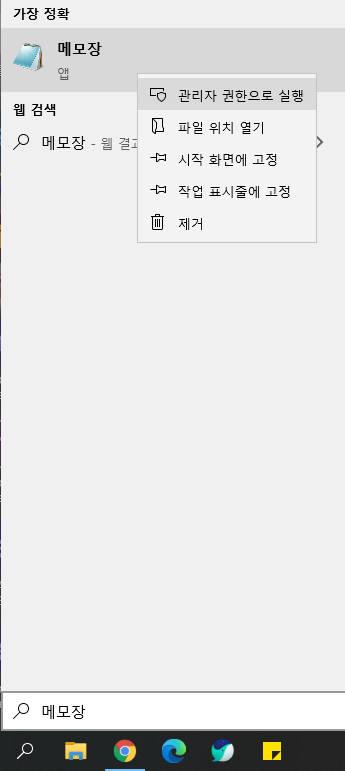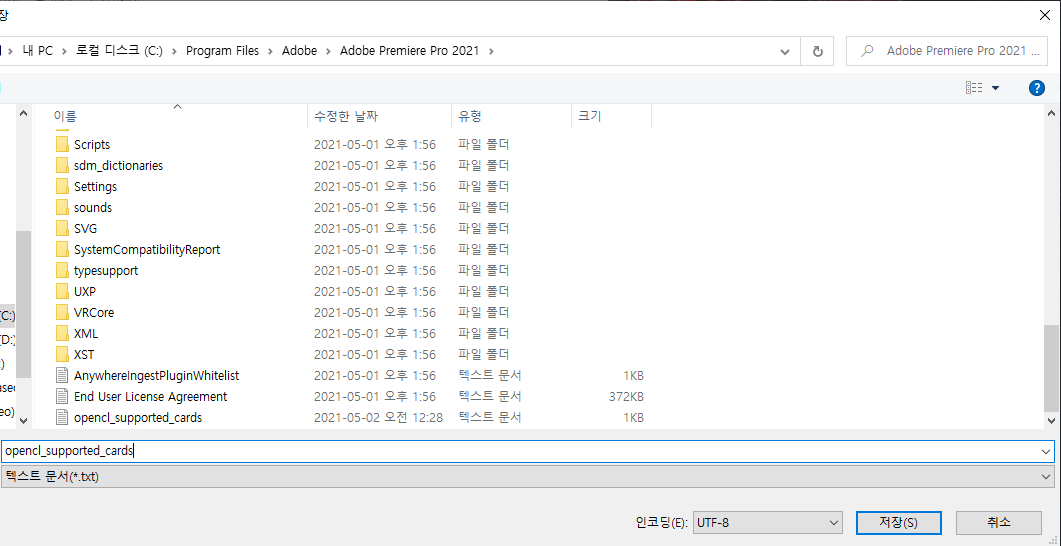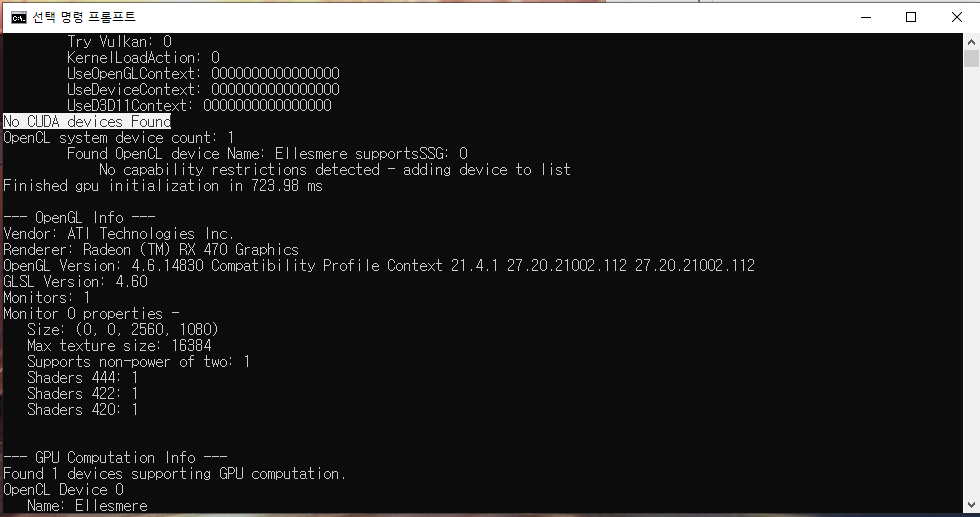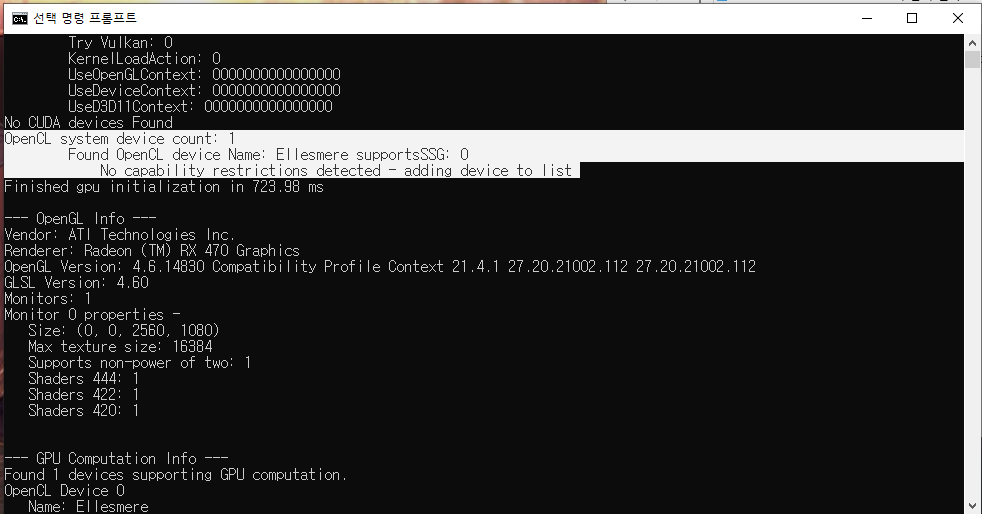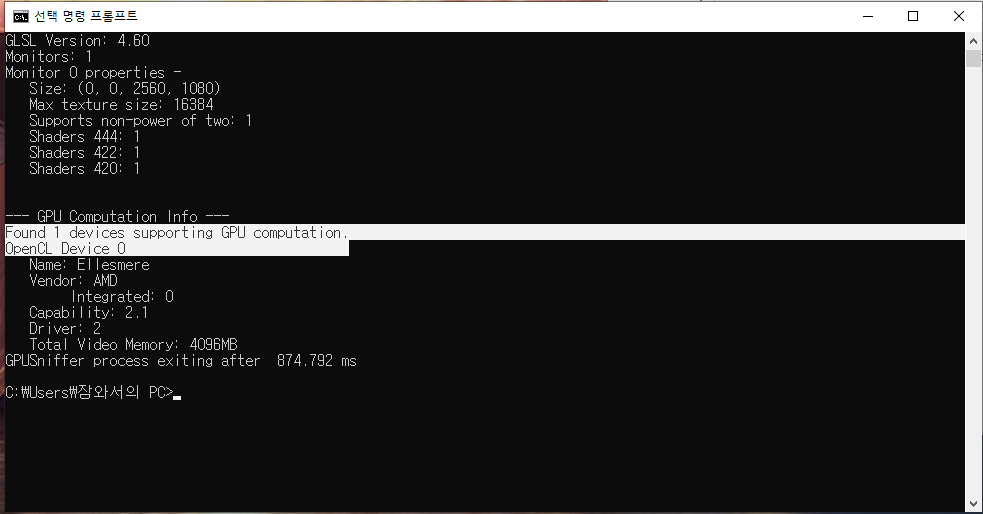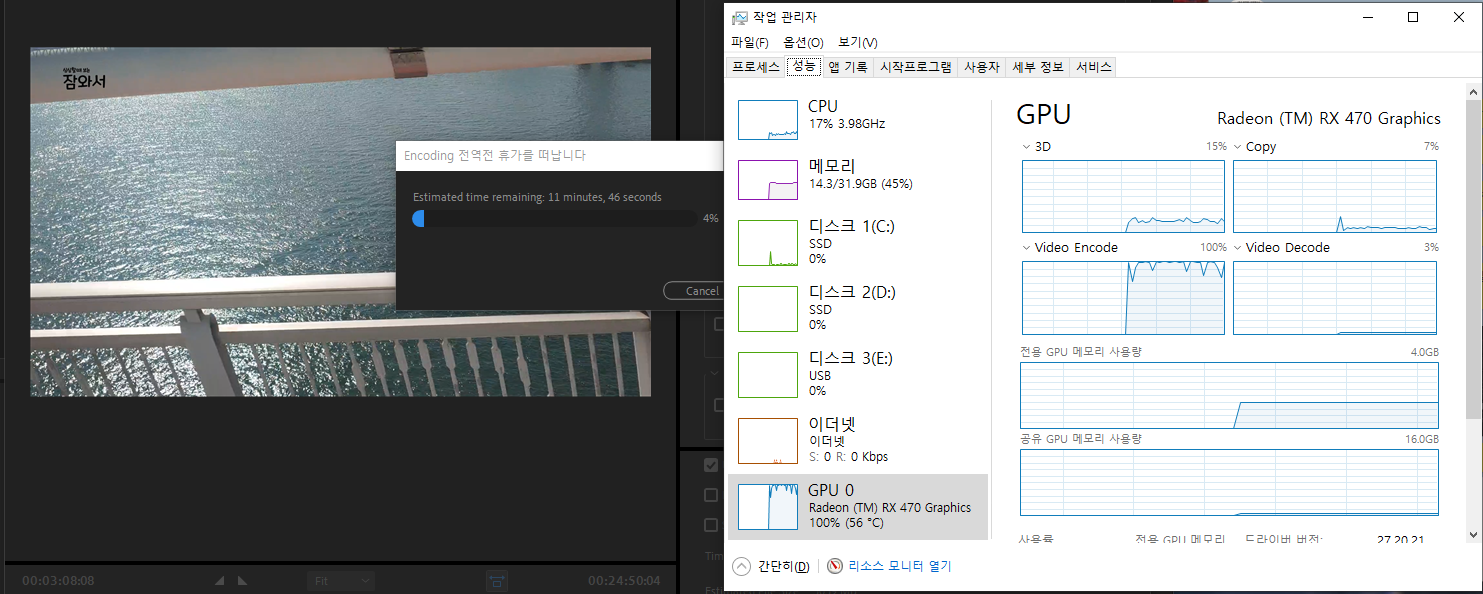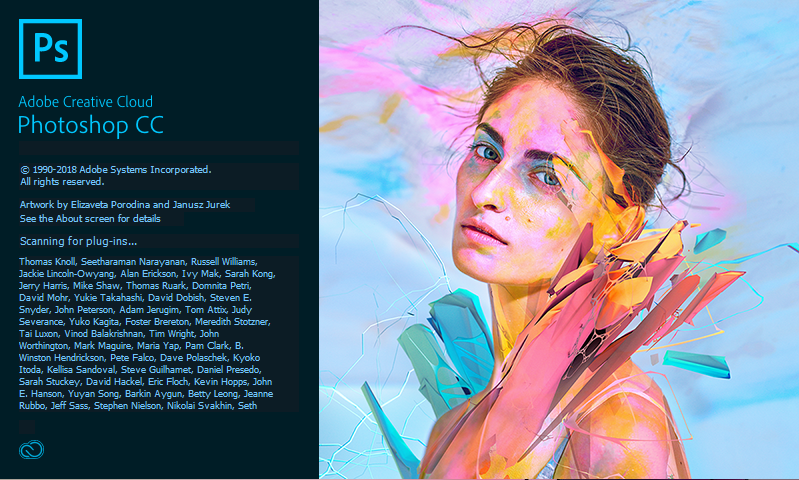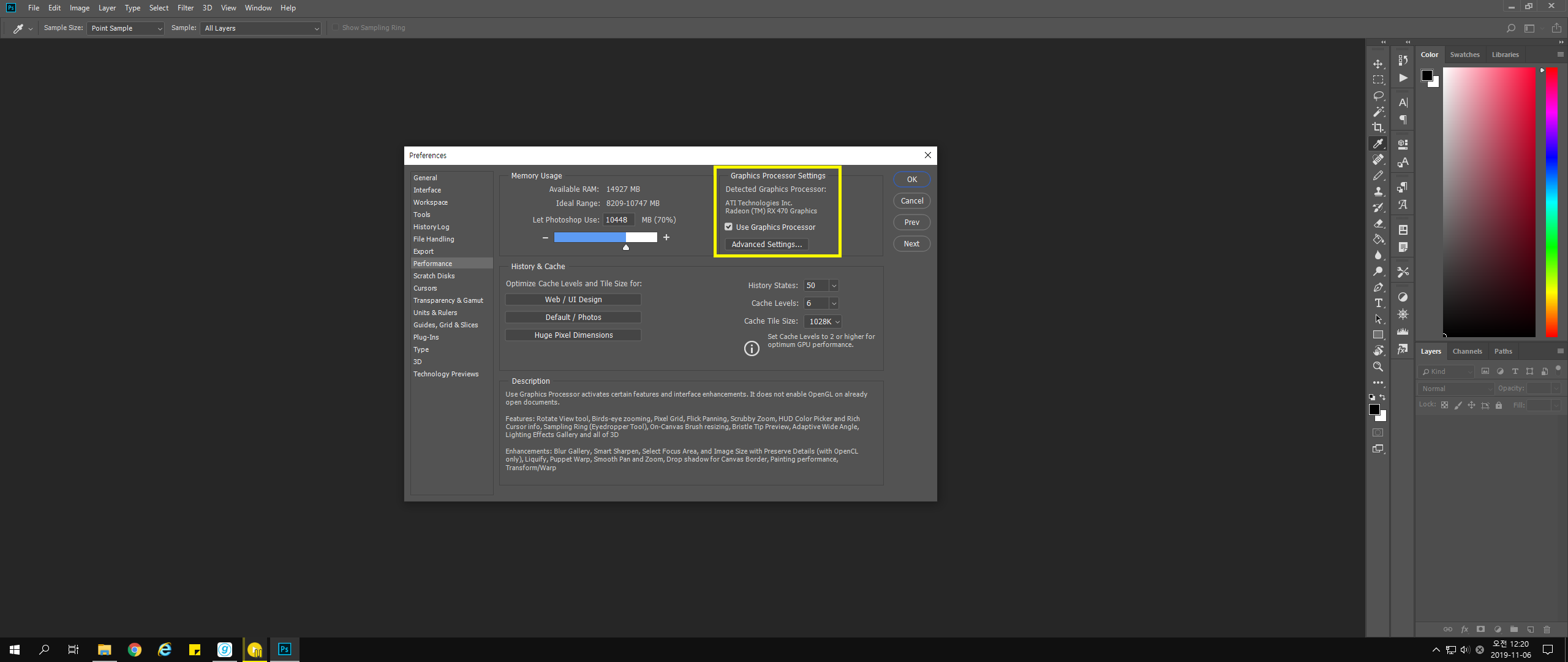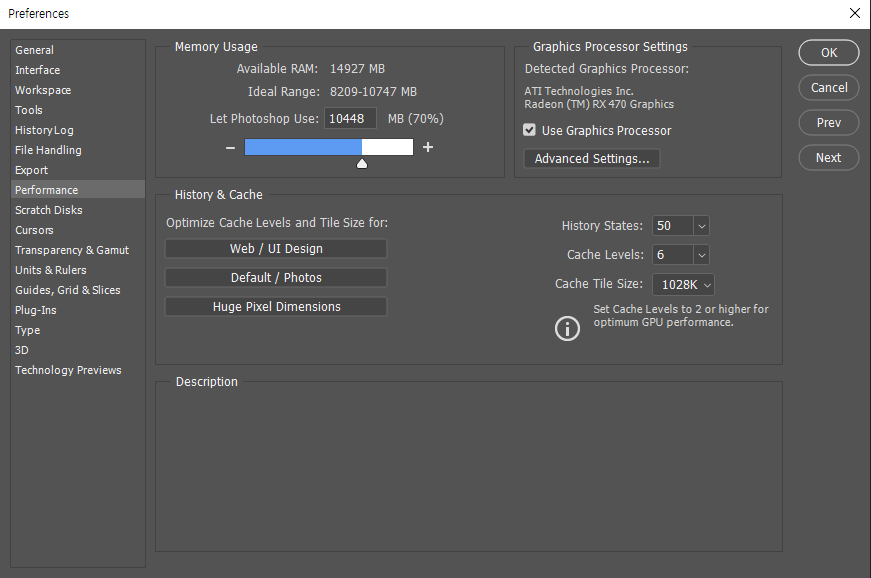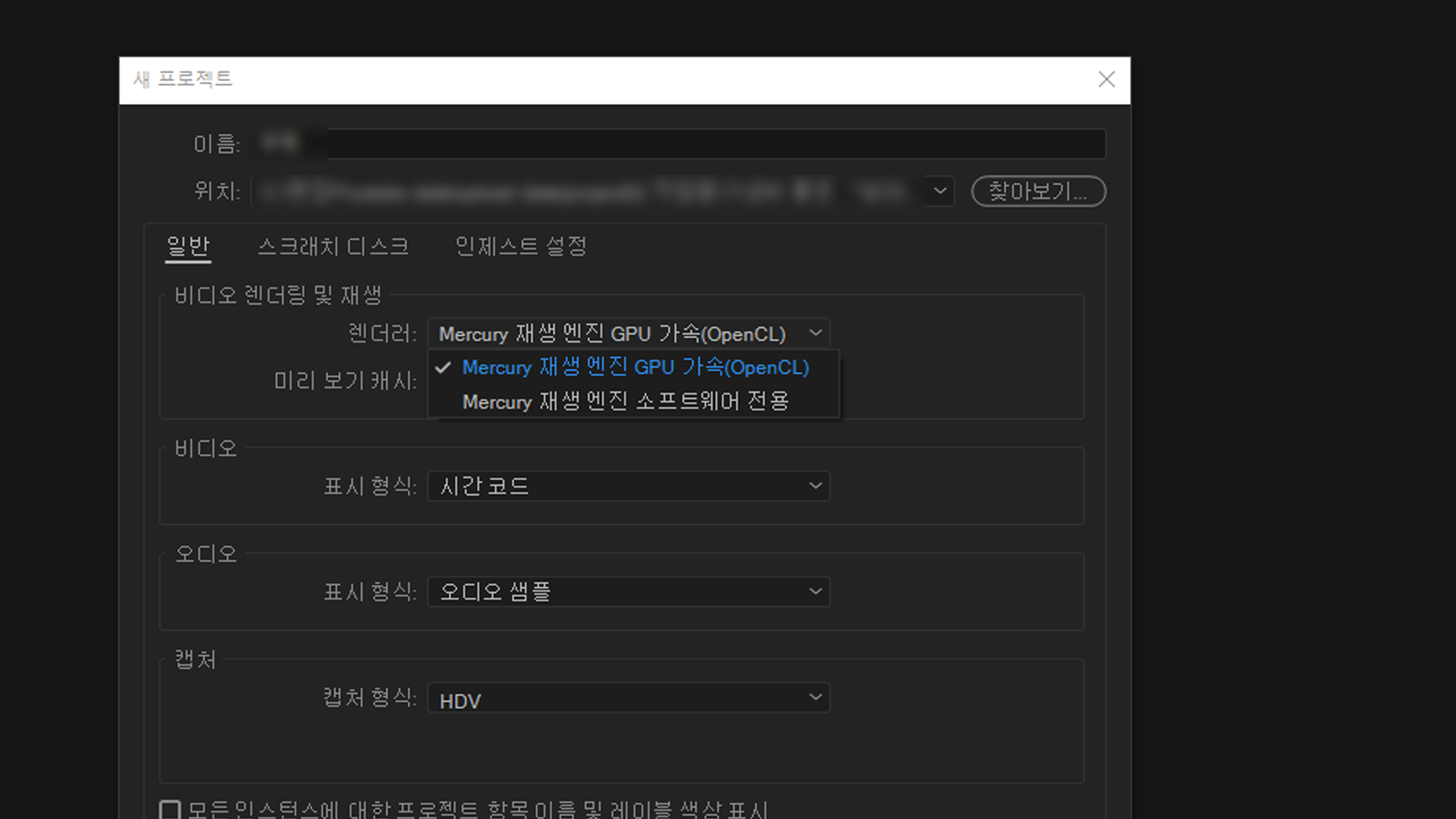편집용, 작업용 컴퓨터에 대한 오해 2021ver
편집을 하시거나, 실무에서 작업하시는 분들은
모두 이해하시는 부분이라고 생각합니다.
작업용으로 이만하면 되지 않아요? 굳이?
이런 느낌의 시선과 수많은 오해.

2019에도 글을 썼었고, 많은 분이 글을 읽어주셨지만,
매번 새롭게 출시되는 컴퓨터 부품들 덕에,
시대에 맞지 않는 글이 되어버렸습니다...
(특히 라이젠의 반전...)
전 실제로도 편집을 하는 사람이고,
여러 컴퓨터와 부품들을 써가며,
여러 프로그램을 써봤습니다.
하지만, 인정할 건 인정해야 합니다.
현재 지구상에 있는 실무 프로그램은
Intel CPU + NVIDIA 그래픽카드에 최적화되어 있다는 사실을.
저도, 라이젠 1500x, 1700x, 2600, 3900x, 5600x을 써봤고.
인텔 2500부터 8600K 등등 다 써봤습니다.
게임 성능이 아무리 좋아도, 컴퓨터 반응 속도가 아무리 더 빠르게 느껴져도,
실무 프로그램들은 과거에도 그랬듯이,
인텔의 깡 클럭과 높은 IPC, 인텔의 CPU구조, NIVIDIA의 쿠다코어 가속에 최적화되어있습니다.
라이젠이 IPC가 아무리 좋아도, 클럭이 더 놓아도, 라데온 그래픽카드가 성능이 더 좋아도,
인정할 건 인정해야 합니다.
솔직히 저도 라이젠 + 라데온 그래픽카드를 임시로 쓰고 있지만,
가격대비 만족할지는 몰라도, 작업 성능은 한참 밀립니다.
특히, 2021년인 요즘 CPU는 라이젠의 압도적인 발전으로 사실상 일부 프로그램을 제외하면,
AMD든 Intel이든 큰 의미는 없습니다.
이제 중요한 건
아직까지도 라데온 그래픽카드 <<<< NIVIDIA 그래픽카드라고 말씀드리고 싶습니다.
라데온 그래픽카드와 지포스 그래픽카드의 큰 차이점은
그래픽카드 활용에 있습니다.
(게임 성능은 제외합니다)
라데온의 그래픽카드의 GPU, 그래픽카드의 코어는 스트림프로세서라고 부릅니다.
원래의 GPU 명칭은 스트림프로세서(Stream Processor)입니다.
여기서 NIVIDIA가 개량을 거듭해, 자체 개발한 것이
쿠다코어(CUDA Core)입니다.
이 2개의 코어는 같은 갯수를 가진 그래픽카드여도,
칩셋배열, 설계 자체가 완전히 다르기 때문에,
성능도 그만큼 차이가 날 수밖에 없습니다.
대략적으로 라데온의 스트림프로세서 3~4개 정도가 쿠다코어 1개의 성능입니다.
이 쿠다코어는 대부분의 그래픽 작업에 큰 성능향상을 보여줍니다.
실제로, 그래픽작업 프로그램에 보면,
따로 쿠다코어 가속이라고 있을 정도입니다.
(제가 2019년에 작성한 글 참고하세요)
편집용, 작업용 컴퓨터 견적에 대한 오해
솔직히 말해서 요즘 답이 없습니다. 전 실제로 편집을 하고 있는 작업자 중 한 명입니다. 취미로 지식인 답변을 하고 있긴 하지만, 도대체 왜 라이젠 + 라데온 구성을 추천하는지 모르겠습니다.
minereu.tistory.com
제가 생각해도, 여기까지 글을 썼으면,
할 말은 다 했다고 생각합니다.
(대부분은 알아들으셨을 듯? 으쓱)
이번엔, 컴퓨터를 구매하시거나, 새로 구성하시려는 분들이 꼭 읽으셔야 하는 내용입니다.
컴퓨터든, 노트북이든, 어떤 핸드폰이든, 모두 CPU와 GPU라는 게 들어갑니다.
물론, 핸드폰의 경우에는,
구성 방식이 다르기 때문에 CPU와 GPU를 합친 APU라는게 들어가긴 합니다.
이 CPU는 사람으로 치면 두뇌에 해당합니다.
(이해가 안 되시면, 아래 링크 참고하세요)
컴퓨터에 대해 알아보자 2021ver
2018년부터 시작해서, 지금까지 되게 많은 글을 써왔고, 지금도 그 글로 인해 도움을 받는 사람들도 꽤 있음을 느낍니다. 하지만, 시간이 지난 만큼, 정보도 부정확해지고, 의견이 생길 수밖에 없
minereu.tistory.com
GPU는 구현화 하는 이미지라고 생각하시면 됩니다.
내가 생각한 걸 더 쉽게 상상할 수 있도록 이미지화 시켜주는 녀석입니다.
(그러니 서로 하는 역할이 다르고, 둘 중 하나라도 없으면 컴퓨터가 안 켜지죠.)
사실 이 그래픽카드는 내장 그래픽카드와 외장 그래픽카드로 나뉩니다.
이 둘의 차이점은, 얼마나 CPU를 도와주느냐?가 다르다고 보시면 됩니다.
내장 그래픽카드는 CPU에 의존하여 연산을 합니다.
반대로 외장그래픽카드는 자체적으로 가지고 있는 GPU에 의존하여 연산을 합니다.
이게 왜 중요하냐면
아무리 처리해도 할 일이 많아 바쁜 상황에
일도 못하는 알바가 계속 도움을 요청하는 느낌이랄까요.
이런 알바는 지속적으로 CPU의 자원을 먹기 때문에, 성능이 다소 뒤쳐질수 밖에 없습니다.
아무리 사장님이 일을 잘해도, 알바(내장 그래픽카드)가 못하면 일이 2개인 것 같은 기분이죠.
반대로 알바(외장 그래픽카드)가 일을 잘하면, 혼자 1인분을 하니, 일이 편해지는 겁니다.
근데, 이 알바가 3인분 4인분 일을 한다?
(더 좋은 외장그래픽카드)
그땐 일처리가 엄청나게 빨라지는 겁니다.
이 처럼, 내장과 외장과의 성능 차이에는 이 정도까지 나며,
실제로는 내장그래픽카드가 아무리~ 발전을 해도,
외장그래픽카드의 성능을 이길 수는 없습니다.
(물론, 성능 구린 외장그래픽카드도 있긴 있습니다)
이 외장그래픽카드에 그래픽카드 가속을 지원한다면 더 빨라지지 않겠어요?
이 가속이라는 건, 프로그램에서 이 그래픽카드를 우리가 갈궈줄께~ 하는 것과 같은 겁니다.
없으면 없는대로 돌아가기야 하겠지만, 성능이 바닥치는 거죠.
이 쿠다코어 가속의 성능이 어느정도인가?
영상에서도 보여주듯이, CPU렌더와 GPU렌더 차이인데도 불구하고
2분가량 차이가 나는 모습을 보여줍니다.
쿠다코어가 아닌 스트림 프로세서일 경우에는 1분 30초 이상 걸렸을 겁니다.
(그래픽카드 종류에 따라 상이할 수는 있습니다)
이젠
저는 이렇게 말하고 싶습니다.
내장그래픽카드만으로는 어떠한 실무작업을 할 수 없다고.
편집을 하든, 그래픽작업을 하든, 뭘 하든,
최소한 GTX750, 1030, 1050, 950, 960, 1060, 1650 이상의 그래픽카드를 쓰라고.
말씀드리고 싶습니다.
하지만. 항상 제가 말씀드리는 얘기가 있습니다.
실무 작업은 항상 어느정도의 성능이 필요한지 본인이 잘 알 것입니다.
그래픽 작업이라는 것도,
그림 그리기, 3D 모션, CG 작업 등 여러 작업들로 나뉩니다.
이 작업들이 모두 같은 사양을 요구하지는 않습니다.
같은 영상편집이여도,
단순 컷편집, 4K 드론 영상 편집, 자막 편집 등 모두 다른 작업입니다.
남들 다 멀쩡한 컴퓨터에, 맞는 컴퓨터 살 때,
잘 못 샀다고, 뭔가 이상하다고 느끼신다면,
이미 늦으신 겁니다.
아무리 실컷 후회해도, 이미 텅장이 되어버린 통장은 돌아오지 않습니다.
혹시라도 부족한 내용이 있다면, 아랫글을 참고하시면 됩니다.
편집용, 작업용 컴퓨터 견적에 대한 오해
솔직히 말해서 요즘 답이 없습니다. 전 실제로 편집을 하고 있는 작업자 중 한 명입니다. 취미로 지식인 답변을 하고 있긴 하지만, 도대체 왜 라이젠 + 라데온 구성을 추천하는지 모르겠습니다.
minereu.tistory.com
컴퓨터에 대해 알아보자 2021ver
2018년부터 시작해서, 지금까지 되게 많은 글을 써왔고, 지금도 그 글로 인해 도움을 받는 사람들도 꽤 있음을 느낍니다. 하지만, 시간이 지난 만큼, 정보도 부정확해지고, 의견이 생길 수밖에 없
minereu.tistory.com
'IT > 편집 Tip' 카테고리의 다른 글
| Adobe 라데온 / 지포스 GPU 가속화 문제 해결방법 (0) | 2021.05.02 |
|---|---|
| 포토샵 photoshop scanning for plugins 로딩 문제 (0) | 2019.11.08 |
| 편집용, 작업용 컴퓨터 견적에 대한 오해 (9) | 2019.10.30 |